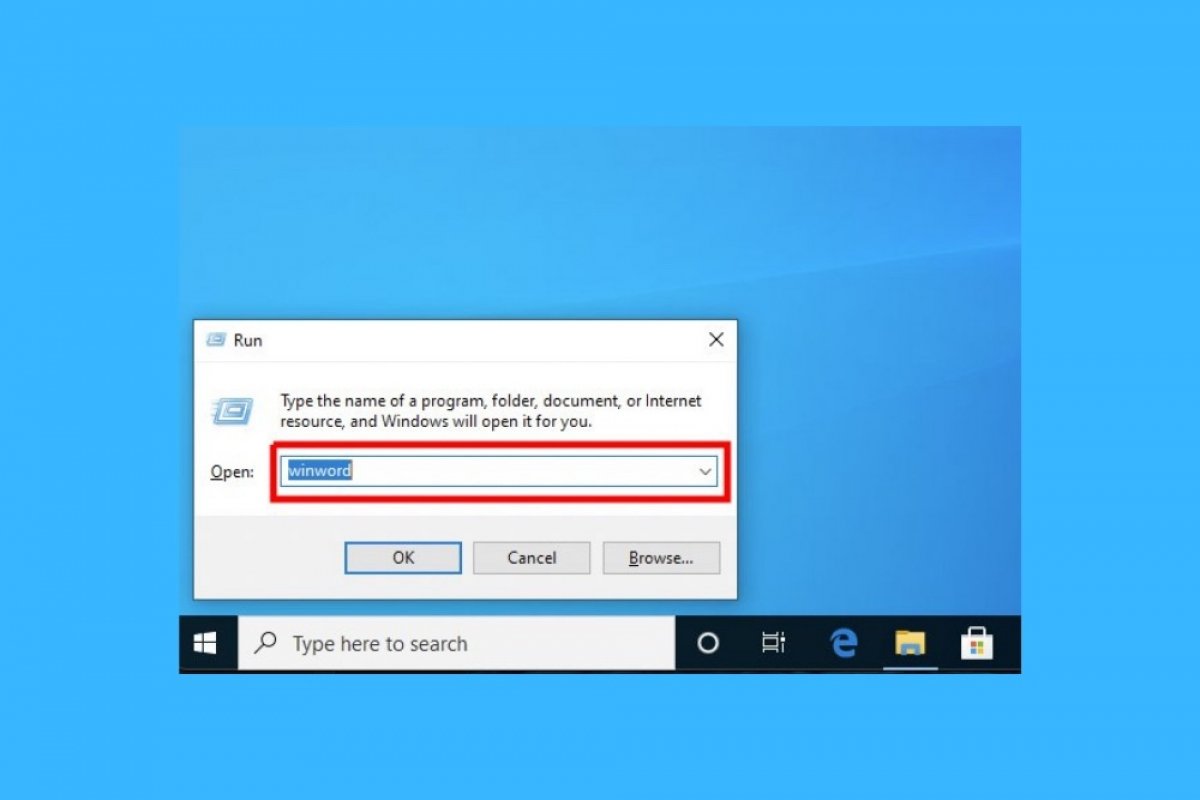Microsoft Word, al igual que otros programas, puede lanzarse de diversas maneras. A continuación, te explicamos aquellas que puedes usar para ejecutar este procesador de textos rápidamente desde un ordenador con Windows.
Cómo abrir Word con el menú de inicio
La forma más simple de abrir Word es desde el menú de inicio. Haz clic en el botón de inicio, representado con el logotipo de Windows, y busca Word. Las aplicaciones se muestran en orden alfabético. Cuando hayas localizado Word, haz clic sobre él.
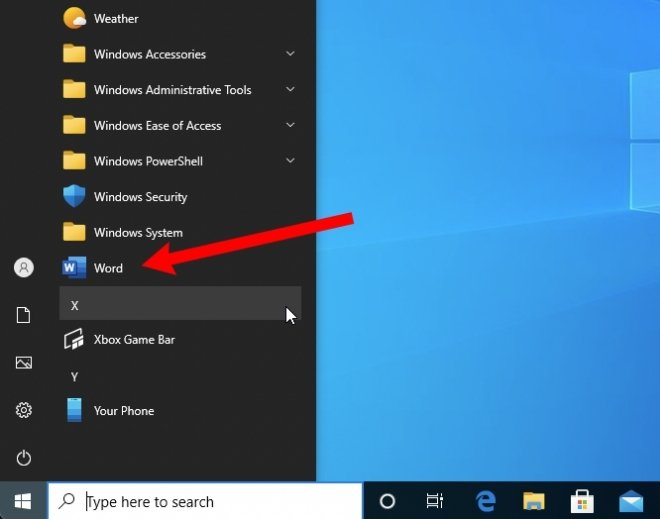 Word en el menú de inicio
Word en el menú de inicio
Inmediatamente, Windows ejecutará la aplicación.
Cómo abrir Word desde el escritorio
Otra opción con la que cuentas para abrir Word es la ejecución desde el escritorio. Para ello, necesitarás crear un acceso directo. La manera más sencilla para hacerlo es usando el menú de inicio. Busca el icono de Word y arrástralo al escritorio.
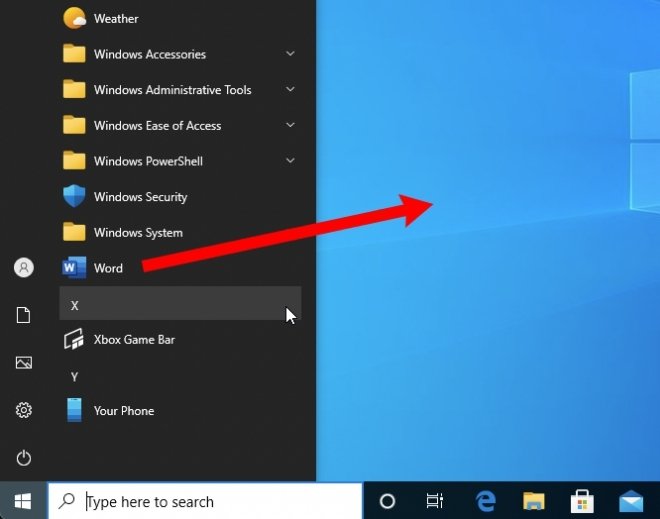 Crear acceso directo de Word
Crear acceso directo de Word
Después, solo debes hacer clic sobre el icono de Word para ejecutarlo.
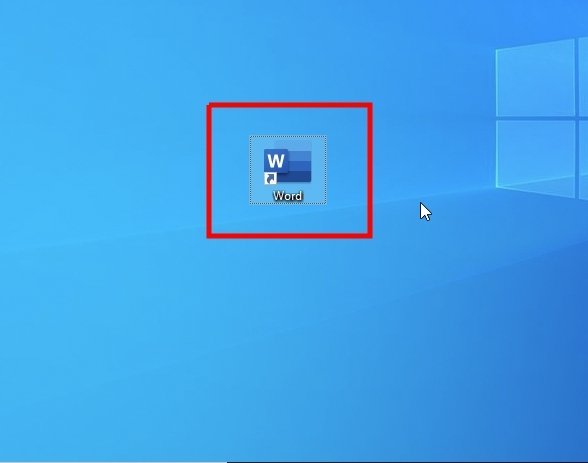 Abrir Word desde un acceso directo
Abrir Word desde un acceso directo
Puedes situar el acceso directo a Word en el lugar del escritorio que más te convenga.
Cómo abrir Word con la búsqueda de Windows
La tercera alternativa que te proponemos es lanzar Word desde la búsqueda de Windows. Haz clic en el campo de texto que verás en la barra de tareas. También puedes usar el atajo Windows + S. Escribe Word para localizar la aplicación.
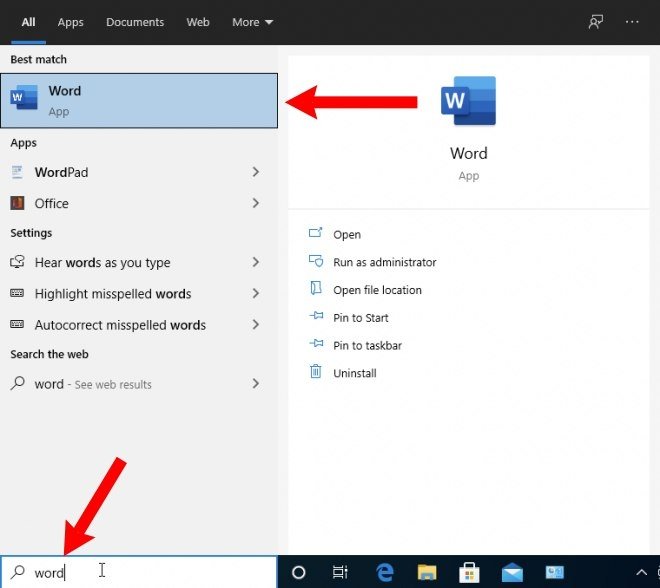 Búsqueda de Windows
Búsqueda de Windows
Como la búsqueda ofrece a Word como el primer resultado, tan solo debes pulsar la tecla Intro del teclado para iniciar la aplicación.
Cómo abrir Word con un comando
También puedes lanzar Microsoft Word ejecutando un comando. Presiona la tecla de Windows y la tecla R simultáneamente y, en la ventana emergente, escribe winword.
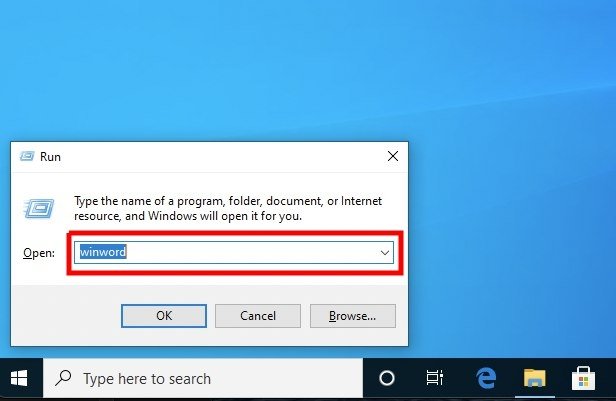 Abrir Word con un comando
Abrir Word con un comando
Usa la tecla Intro para lanzar el comando. Rápidamente, Word será ejecutado.
Cómo abrir un archivo DOCX con Word
Por último, también puedes abrir Word haciendo doble clic sobre cualquier documento de texto en formato DOCX. Pero, en el caso de que la extensión no esté asociada a la aplicación, debes usar la opción Open with, que verás en el menú contextual al hacer un clic con el botón derecho del ratón.
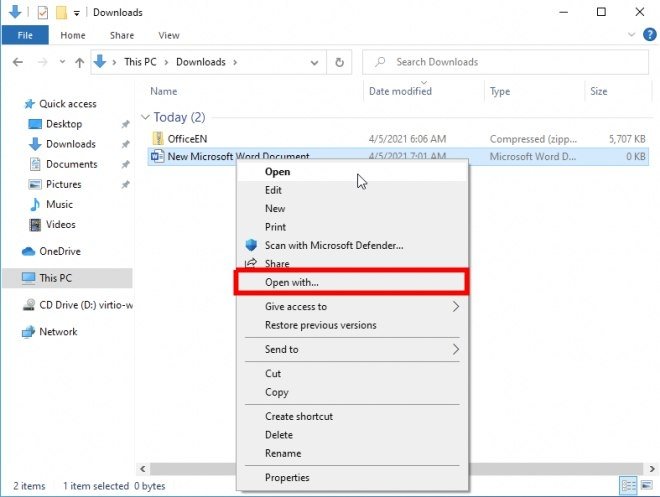 Abrir archivo de Word
Abrir archivo de Word
Pincha en Word y marca la casilla inferior.
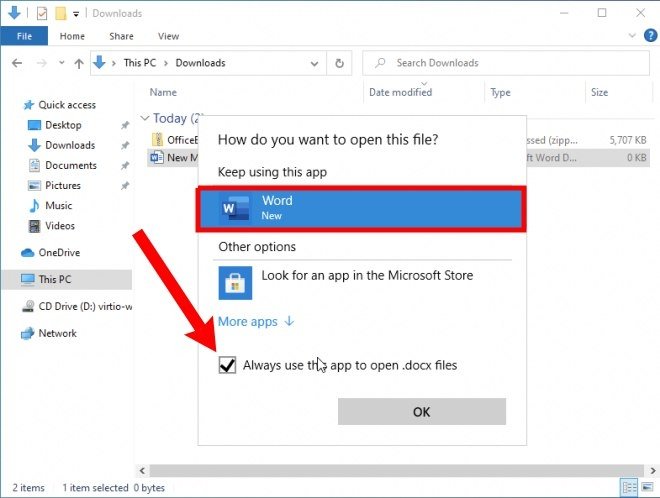 Usar Word para abrir DOCX
Usar Word para abrir DOCX
A partir de ahora, todos los documentos DOCX quedarán asociados a Word y bastará un doble clic para abrirlos.